Menambahkan Subkategori Ke Menu Di WordPress
Diterbitkan: 2022-09-21Dengan asumsi Anda ingin pengenalan tentang cara menambahkan subkategori ke menu di WordPress: Menambahkan subkategori ke menu di WordPress adalah cara yang bagus untuk mengatur konten Anda dan memudahkan pembaca menemukan apa yang mereka cari. Secara default, WordPress hanya memungkinkan Anda untuk menambahkan kategori tingkat atas ke menu Anda, tetapi dengan beberapa langkah sederhana Anda juga dapat menambahkan subkategori. Berikut cara melakukannya: 1. Masuk ke dashboard WordPress Anda dan masuk ke menu 'Appearance'. 2. Pada menu 'Tampilan', pilih 'Menus'. 3. Pada halaman 'Menus', pilih menu yang ingin Anda edit. Jika Anda belum membuat menu, Anda dapat melakukannya dengan mengklik tautan 'Buat menu baru '. 4. Di bagian 'Struktur Menu', perluas kategori tingkat atas yang ingin Anda tambahi subkategori. 5. Centang kotak di sebelah subkategori yang ingin Anda tambahkan, lalu klik tombol 'Tambahkan ke Menu'. 6. Ulangi langkah 4 dan 5 untuk kategori tingkat atas lainnya yang ingin Anda tambahkan subkategorinya. 7. Setelah selesai, klik tombol 'Simpan Menu'. Dan hanya itu yang ada! Dengan mengikuti langkah-langkah ini Anda dapat dengan mudah menambahkan subkategori ke menu WordPress Anda.
Anda dapat menentukan kategori dan tag untuk posting Anda menggunakan WordPress. subkategori dapat ditambahkan jika perlu untuk organisasi lebih lanjut. Menggunakan kategori dan subkategori dalam hasil pencarian Anda dapat membantu pembaca Anda menentukan konten mana yang harus dicari. Bantuan ini juga membantu Anda membangun struktur situs yang semantik dan bermakna. Di panel Pos di sebelah kanan, Anda akan melihat tab Kategori . Untuk menambahkan kategori baru, cukup klik tombol “Tambah Kategori Baru”. Dalam metode ini, Anda juga dapat mengubah URL (Sug) untuk kategori Anda.
Selain itu, Anda dapat menghapus dan mengganti nama kategori dan memberikan deskripsi. WordPress memungkinkan Anda mengubah awalan URL kategori semudah mengubah nama kategori Anda. Pengunjung dan mesin pencari akan dapat memahami tujuan situs web Anda jika ini yang Anda berikan. Anda bahkan dapat sepenuhnya membongkarnya jika diinginkan. Beberapa URL halaman arsip kategori WordPress dapat dihapus dengan menghapus kata 'kategori' dari halaman arsip kategori WordPress. Jika mau, Anda dapat mengubah struktur kategori untuk menampilkan kategori anak (sub kategori) di bawah kategori induknya. Ini dapat dilakukan dengan memilih opsi 'Tampilkan hierarki' di pengaturan widget yang tercantum di bawah ini. Setelah itu, Anda dapat menggunakan menu di header, sidebar, footer, dan tempat lainnya.
Bagaimana Saya Menampilkan Subkategori Di WordPress?
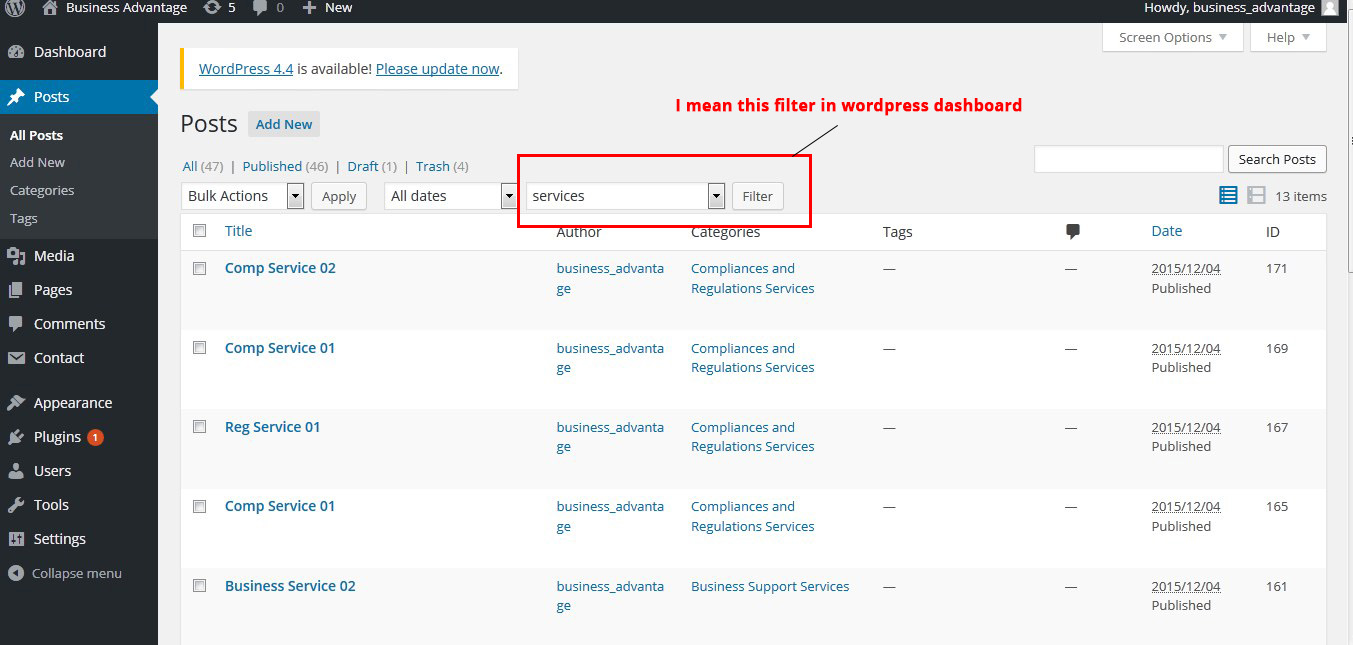 Kredit: Tukar Tumpukan
Kredit: Tukar TumpukanUntuk menampilkan subkategori di WordPress, Anda dapat menggunakan plugin atau mengedit kode tema Anda. Jika Anda memilih untuk mengedit kode tema Anda, Anda perlu menambahkan beberapa baris kode ke file category.php Anda.
Anda dapat dengan mudah mengatur posting Anda menggunakan kategori dan subkategori dengan menggunakan WP. Dengan menggunakan laman kategori untuk menampilkan kiriman bersubkategori , Anda dapat membantu pengunjung menavigasi situs Anda dengan lebih efisien. Anda perlu menambahkan kode ke file tema Anda untuk menampilkan subkategori pada halaman arsip kategori. Jika tema Anda tidak menyertakan category.html atau archive.html, kemungkinan besar Anda menggunakan kerangka kerja tema WordPress. Cukup tempatkan kode berikut di category.php sebelum loop dimulai. Subkategori yang Anda lihat sekarang adalah subkategori yang akan Anda lihat saat mengunjungi halaman kategori. Di situs web demo kami, misalnya, halaman kategori Olahraga menampilkan tautan ke subkategori NFL, NBA, dan MLB. Memiliki opsi ini akan sangat meningkatkan navigasi Anda.
Cara Menambahkan Kategori Ke Menu Di WordPress
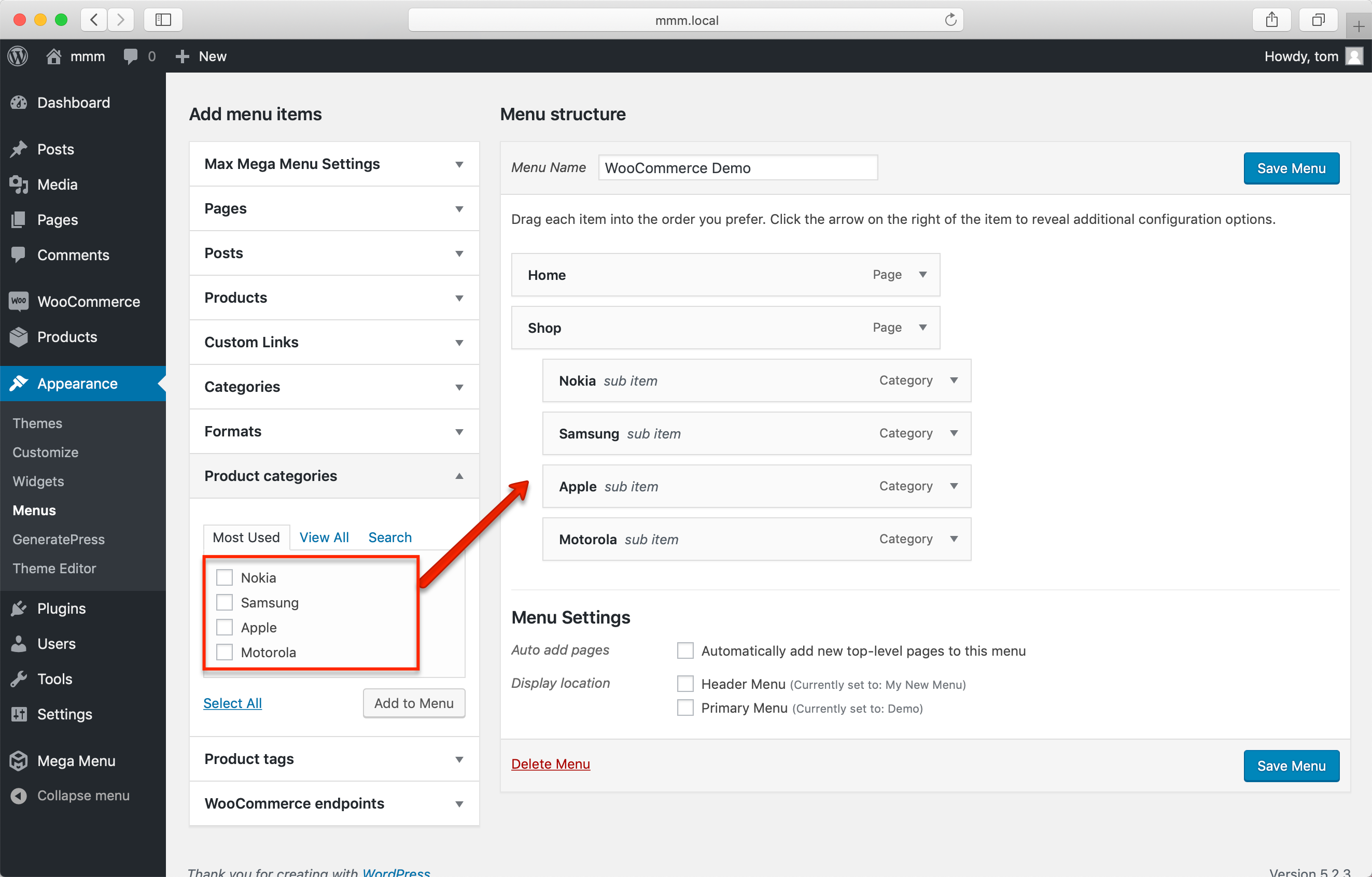 Kredit: www.megamenu.com
Kredit: www.megamenu.comLangkah pertama adalah mengklik tab 'Lihat Semua' untuk mengakses semua halaman situs Anda. Selanjutnya, klik tombol "Tambahkan ke Menu", yang akan muncul di sebelah setiap halaman yang ingin Anda tambahkan ke menu Anda. Saat menambahkan halaman, Anda dapat memindahkannya dengan menyeret dan melepasnya.
YourMarketingBff.com menjelaskan cara membuat kategori dan menambahkannya ke menu WordPress. Kemampuan untuk mengelompokkan posting terkait bersama-sama dan memberi tahu pembaca tentang apa posting tentang menggunakan kategori menguntungkan. Membuat kategori di bilah menu Anda memungkinkan pembaca Anda dengan mudah menemukan konten Anda dan menavigasi ke grup posting blog terkait. Anda dapat menambahkan kategori baru dengan mengisi formulir untuk kategori yang Anda inginkan dan mengklik tombol TAMBAHKAN KATEGORI BARU. Untuk melihat semua kategori yang Anda buat, buka panel kategori di sebelah kiri dan gulir ke bawah ke bawah. Saat Anda membuat daftar dropdown, kata 'sub item' secara otomatis ditetapkan ke dalamnya.
Cara Menampilkan Kategori Dan Subkategori Di WordPress
Anda dapat melihat permalink WordPress dengan memilih kategori/subkategori/postingan yang ingin Anda tampilkan. Bidang 'Struktur Kustom' dapat dipilih menggunakan opsi '%category%/%postname%/' yang diberikan. WordPress menampilkan posting terpisah untuk masing-masing kategori dan subkategori ini.
tag dan kategori adalah dua pilihan WordPress untuk mengatur konten blog. subkategori diperbolehkan, dan sifatnya bisa luas. Pengguna akan dapat menemukan apa yang mereka cari lebih cepat jika Anda menggunakannya di WordPress. Tautan permanen WordPress dapat dilihat dengan masuk ke Pengaturan> Posting. Sekarang dimungkinkan untuk menghapus permalink dari kategori menggunakan pembaruan Yoast SEO terbaru. Menggunakan plugin Hapus URL Kategori, jika situs web Anda telah kedaluwarsa selama lebih dari enam bulan, Anda dapat menghapus URL kategori. Kategori Tingkat Atas FV adalah plugin alternatif. Pilihan lainnya adalah menulis kode, yang dapat berdampak pada kinerja situs web Anda.
Menambahkan Kategori Dan Subkategori Ke Posting dan Url WordPress
Posting dan URL WordPress dapat dikategorikan menggunakan kategori WordPress dan fungsi pencarian sub-kategori. Untuk membuat struktur kustom, masukkan /%category%/%postname%/ di bidang di sebelahnya. Langkah selanjutnya adalah mengklik tombol simpan perubahan untuk menyimpan pengaturan Anda. URL WordPress sekarang akan menyertakan kategori dan subkategori. Dengan mengklik Appearance > Customize, Anda dapat menyesuaikan subkategori yang ditampilkan di WooCommerce. Untuk melihat katalog produk, buka Katalog Produk WooCommerce. Anda dapat memilih “Tampilkan subkategori” dari menu Tampilan Kategori. Anda sekarang harus mengklik Simpan Perubahan.
Cara Menambahkan Menu Di WordPress
Di WordPress, buka Appearance > Customize, lalu Menus. Jika Anda belum menyiapkan menu, Anda dapat melakukannya dengan memilih Buat Menu Baru . Setelah memilih nama menu Anda dan lokasi di mana itu akan muncul, itu akan muncul.
Ini harus menjadi prioritas utama untuk membuat menu Anda terorganisir dengan baik. Desain menu, di sisi lain, meningkatkan pengalaman pengguna, dan tingkat konversi kemungkinan akan mengikuti nanti. Anda tidak akan pernah bisa menebus desain yang buruk jika itu juga merupakan situs web yang buruk. Anda tidak lagi harus berurusan dengan membuat dan mengelola menu situs web jika Anda menggunakan Visual Composer. Tata letak yang indah dapat dibuat dengan lebih dari 500 elemen konten dan lebih dari 2.000 templat dan plugin desainer, seperti pembuat tema. Ini mencakup berbagai elemen menu siap pakai (menu dasar dan sandwich, serta menu bilah sisi dengan elemen desain unik).
Cara Menambahkan Menu Baru Di WordPress
Untuk menambahkan menu baru, masukkan nama di bidang Nama di jendela Tambah menu. Di bidang Ikon, masukkan ikon yang ingin Anda gunakan untuk menu Anda. Bidang Jenis Halaman dapat digunakan untuk menentukan jenis item menu yang ditampilkan pada halaman. Bidang Jenis Menu memungkinkan Anda untuk memilih jenis menu yang ingin Anda gunakan. Tombol untuk menambahkan konten ke situs Anda dapat ditemukan di bagian Tambahkan Konten. Bidang Judul memungkinkan Anda memasukkan teks yang ingin Anda tampilkan di akhir judul item menu yang ingin Anda tambahkan. Teks item menu dapat dimasukkan dalam bidang teks Item Menu. Dengan memasukkan kemampuan yang Anda inginkan untuk mengaktifkan akses ke item menu ini, Anda dapat membuat item yang dapat diakses di menu Anda. Untuk menambahkan submenu ke menu, pilih dari bilah menu sisi kiri. Pilih Tambah submenu dari menu. Saat memasukkan nama untuk submenu, pilih dari bidang Nama di jendela Tambahkan submenu . Pilih ikon di bidang Ikon yang akan digunakan untuk submenu. Navigasikan ke bidang Jenis Halaman untuk memilih jenis halaman.

Subkategori WordPress
Subkategori adalah cara untuk mengelompokkan posting terkait di situs WordPress Anda. Misalnya, jika Anda memiliki blog tentang perjalanan, Anda dapat membuat subkategori untuk setiap negara yang pernah Anda kunjungi. Ini akan membantu pembaca Anda menemukan semua posting tentang negara tertentu di satu tempat.
Subjudul di situs web Anda dapat meningkatkan pengoptimalan mesin telusur situs web Anda dan membuat konten lebih mudah ditemukan pengunjung. Subbagian, atau kategori anak, digunakan untuk mengatur posting blog ke dalam kategori tertentu. Artikel ini akan memberikan praktik terbaik untuk memanfaatkan fitur subkategori WordPress. Terserah Anda apakah Anda ingin melanjutkan dengan lokasi geografis untuk kategori induk Anda atau menambahkan lebih mendalam. Anda hanya dapat memiliki tiga tingkat kategori dengan WordPress. Tentukan hierarki logis untuk kategori Anda (Pasar, Niche, Subniche) dengan melihat pasar, ceruk, dan subpasar Anda. Bila kategori induk Anda adalah 'AS', subkategori pertama Anda adalah 'New York', pasar yang ingin Anda jangkau akan berkurang secara signifikan.
Dimungkinkan untuk membuat hierarki hingga tiga (sub) kategori menggunakan mesin WordPress. Bahkan dalam sebagian besar kasus, terlalu banyak untuk memiliki tiga subkategori. Ketika datang ke kategori, kualitas diutamakan. Pastikan kategorinya seimbang untuk memudahkan pengunjung menavigasinya. Dalam hal kategori induk, Anda akan memiliki banyak pilihan. Namun, dalam banyak kasus, subkategori memungkinkan situs web dan bisnis untuk menargetkan audiens mereka dengan lebih baik.
WordPress membuat nama default untuk kategori baru saat dibuat. Dengan mengklik nama kategori dalam daftar dan mengetikkan nama baru, Anda dapat mengubah namanya. Untuk menghapus kategori dari situs web Anda, klik X di sebelah namanya.
Kemampuan untuk menggunakan taksonomi khusus untuk mengatur posting Anda juga tersedia. Taksonomi adalah sekumpulan istilah yang digunakan untuk mendeskripsikan postingan Anda. Dengan mengklik tautan Tambahkan Taksonomi Baru di bagian Posting dari admin WordPress, Anda dapat membuat taksonomi khusus.
Setelah Anda membuat taksonomi, Anda dapat menambahkan postingan baru ke dalamnya dengan mengklik tautan Taksonomi di bagian Postingan dan memilih taksonomi dari daftar. Filter di bagian Posting juga dapat digunakan untuk menemukan postingan berdasarkan kategori, tag, penulis, atau tanggal.
Pembaca Anda akan dapat menemukan konten yang mereka cari dan meningkatkan peringkat mesin pencari mereka dengan menggunakan kategori dan tag. Anda dapat menonaktifkan kategori atau subkategori dan menyembunyikan semua posting di dalamnya dari tampilan dengan menghapus centang pada kotak.
Bisakah Anda Memiliki Subkategori Di WordPress?
Kategori ini dapat ditetapkan ke posting Anda kapan saja saat menggunakan WordPress. Jika Anda mencari subkategori atau kategori tertentu , Anda dapat melakukannya dengan membuka Postingan di dasbor Anda.
Cara Menggunakan Kategori Dan Subkategori Di Situs Web Anda
Definisi kategori dan subkategori sangat berbeda. Istilah kategori dapat digunakan untuk menggambarkan pengelompokan item. Subkategori memungkinkan Anda untuk menentukan lebih banyak item dalam suatu kategori. Jika Anda memiliki kategori Atasan, misalnya, Anda dapat mengkategorikan barang-barang seperti T-shirt, kemeja, dan blus ke dalam subkategori.
Item dapat dikelompokkan bersama menggunakan kategori.
Saat Anda merujuk ke kategori atau subkategori, Anda harus membedakannya sehingga pengguna dapat mengakses konten Anda dengan cara yang seefektif mungkin. Semua item disembunyikan di bawah kategori yang telah dinonaktifkan. Sub kategori memungkinkan Anda untuk menentukan item dalam kategori di bagian bawah daftar.
Hasilnya, Anda akan dapat dengan mudah menemukan apa yang Anda cari dan memungkinkan pengguna menjelajahi konten Anda dengan lebih efisien.
Bagaimana Cara Membuat Kategori Di WordPress?
Pada halaman Posting > Kategori, buat kategori baru untuk WordPress. Ketika Anda mengklik di sisi kiri halaman, Anda akan dibawa ke tab di mana Anda dapat mengetik kategori. Silakan masukkan nama kategori, slugs-nya (yang akan digunakan dalam URL kategori), dan deskripsi kategori sebelum memilih Add New Category.
Apa Perbedaan Antara Halaman dan Posting WordPress?
Anda dapat menggunakan tag perjalanan dan makanan untuk mengkategorikan semua posting tentang perjalanan atau makanan. tag juga dapat digunakan untuk mengkategorikan posting berdasarkan topik, seperti tips perjalanan atau foto pantai.
Posting dimaksudkan untuk dibagikan di platform media sosial, sedangkan halaman tidak. Kategori dan tag digunakan untuk mengatur posting, sedangkan halaman anak dan induk hierarki digunakan untuk mengatur halaman.
Halaman dapat memiliki lebih dari satu tag, dan postingan dapat memiliki lebih dari satu kategori. Jika Anda berbicara tentang perjalanan, misalnya, sebuah postingan dapat memiliki tag “tips perjalanan”.
Halaman berbeda dari posting dalam berbagai cara. Cara utama untuk mengatur konten situs web Anda adalah melalui halaman. Halaman baru dapat dibuat dengan mengklik tombol Halaman Baru di tab Halaman bilah alat WordPress.
Anda juga dapat menambahkan halaman ke situs web yang ada dengan memasukkan URL halaman ke bilah alamat browser Anda.
Tidak ada sistem posting otomatis untuk posting ketika Anda menambahkan halaman baru atau menambahkan situs web baru ke dalamnya.
Sebelum sebuah postingan dapat dibuat, postingan tersebut harus terlebih dahulu ditambahkan ke kategori tertentu.
Kategori WordPress
Kategori WordPress adalah cara untuk mengelompokkan posting terkait bersama-sama. Saat membuat postingan baru, Anda dapat menetapkannya ke satu atau beberapa kategori. Ini membantu pengunjung Anda menemukan konten serupa di situs Anda. Anda juga dapat membuat subkategori untuk mengatur konten Anda lebih lanjut.
Kategori WordPress adalah cara terbaik untuk mengatur posting Anda. Posting hierarkis dapat diatur berdasarkan kategori orang tua dan anak di situs web Anda. Satu posting dapat ditempatkan di salah satu kategori. Setelah pembuatan struktur kategori, Anda dapat menambahkan posting ke dalamnya.
Perbedaan Antara Tag Dan Kategori Di WordPress
Apa perbedaan antara tag dan kategori? Dengan menggunakan kategori, Anda dapat mengkategorikan posting Anda secara luas dan menggambarkan konten Anda lebih rumit. Menurut WordPress, kategori juga dapat digunakan sebagai taksonomi untuk mengkategorikan topik posting. Metode paling umum untuk mengelompokkan konten di situs WordPress adalah menggunakan kategori. Kategori adalah pengelompokan topik atau sekelompok topik yang terkait dalam beberapa cara. Dimungkinkan untuk memposting ke beberapa kategori secara bersamaan. Klik tombol 'Tambahkan Kategori Baru' untuk membuat kategori anak baru, lalu masukkan nama kategori anak. Kemudian, pilih kategori yang ingin Anda gunakan sebagai induk dari menu tarik-turun. Pilihan lainnya adalah mengunjungi Posts. Anda dapat membuat kategori anak menggunakan kategori ini. Tag digunakan lebih banyak specifier dalam sebuah posting. Tag dapat digunakan untuk mendeskripsikan konten yang lebih detail dalam sebuah postingan. Saat menjelaskan postingan tentang mengunjungi kota baru, Anda dapat menggunakan frasa perjalanan. Tandai postingan untuk mengaturnya dengan berbagai cara. Anda bisa menggunakan tag food untuk mengidentifikasi postingan tentang memasak.
